novo7刷机教程
- 格式:doc
- 大小:295.00 KB
- 文档页数:4
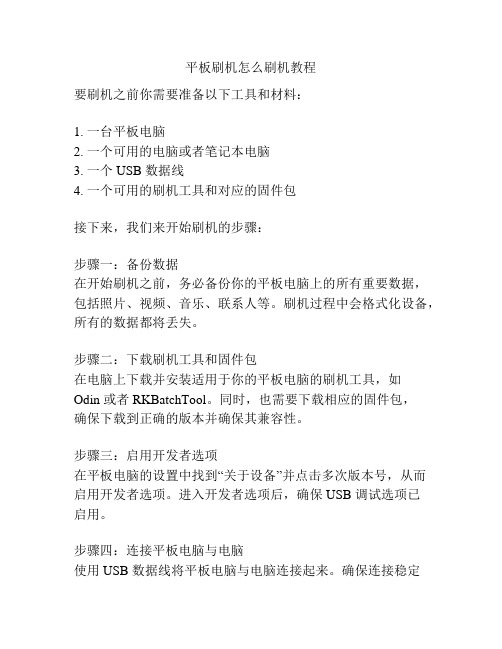
平板刷机怎么刷机教程要刷机之前你需要准备以下工具和材料:1. 一台平板电脑2. 一个可用的电脑或者笔记本电脑3. 一个 USB 数据线4. 一个可用的刷机工具和对应的固件包接下来,我们来开始刷机的步骤:步骤一:备份数据在开始刷机之前,务必备份你的平板电脑上的所有重要数据,包括照片、视频、音乐、联系人等。
刷机过程中会格式化设备,所有的数据都将丢失。
步骤二:下载刷机工具和固件包在电脑上下载并安装适用于你的平板电脑的刷机工具,如Odin 或者 RKBatchTool。
同时,也需要下载相应的固件包,确保下载到正确的版本并确保其兼容性。
步骤三:启用开发者选项在平板电脑的设置中找到“关于设备”并点击多次版本号,从而启用开发者选项。
进入开发者选项后,确保 USB 调试选项已启用。
步骤四:连接平板电脑与电脑使用 USB 数据线将平板电脑与电脑连接起来。
确保连接稳定并可以相互识别。
步骤五:进入刷机模式每台平板电脑的刷机模式不尽相同,一般情况下可以通过同时按住音量减少键和电源键来进入刷机模式。
你可以在互联网上搜索特定设备的刷机模式进入方法。
步骤六:打开刷机工具打开刷机工具,它会自动搜索并识别连接的平板电脑。
步骤七:导入固件包在刷机工具中找到导入固件包的选项,并选择你下载并解压的固件包。
步骤八:开始刷机点击刷机工具上的“刷机”按钮,开始刷机过程。
请耐心等待刷机完成,不要中途断开连接或者关闭刷机工具。
步骤九:重启设备刷机完成后,平板电脑会自动重启。
这可能需要一些时间,请耐心等待。
步骤十:完成刷机刷机完成后,你可以设置你的平板电脑,并通过设置中的“关于设备”来检查固件版本已经更新。
需要注意的是,刷机有一定风险,如果操作不当可能会导致设备损坏。
所以在刷机之前请确保你已经了解了相应的教程并且仔细阅读了刷机工具和固件包的说明。
如若不明白或有疑问,请尽量咨询专业人士或者在相关论坛上寻求帮助。

什么是Recovery,Recovery相当于安卓上的一个微型系统,也就是类似于boot,在启动boot 前先可以启动recovery,使用该工具要求要有接外置内存卡。
recovery能干什么?下面将一一介绍。
下载地址:/file/e6g72af1安装Recovery。
下载附件,解压,连接novo7(首先确定安装好驱动,并打开调试模式),然后双击刷入recovery.bat,刷完后,关机。
同时按住音量键+和电源键3~5秒。
放开,就进入Recovery 了。
(这样做完全不会对你的数据有任何影响)Recovery主界面。
操作方法:按音量键上下移动,电源键确定,返回键返回。
功能说面:-reboot system now 重启系统-apply sdcard:update.zip 使用 SD卡根目录的update.zip更新系统-wipe data/factory reset 清空 data分区并恢复出厂设置-wipe cache partition 清空 cache分区-install zip from sdcard 从 SDcard选择文件更新系统二级--choose zip from sdcard 从SD卡选择zip格式升级包--apply /sdcard/update.zip 使用 SD卡根目录的update.zip 更新系统--toggle signature verification 切换签名验证--toggle script asserts 切换升级脚本检查--choose zip from internal sdcard 从内部储存选择zip格式升级包-backup and restore 备份和恢复二级--Backup 备份(默认保存到外置SD卡)备份包会保存到clockworkmod\backup目录下,以一个时间为名称的文件夹保存,打包成的格式为tar,方便大家修改,但是记住,修改完记得重新验证MD5,否则不能恢复。
![[平板电脑刷机教程]艾诺Novo7系列固件升级方法](https://img.taocdn.com/s1/m/2aab841aa216147917112898.png)
艾诺平板电脑领先版、精灵版、极光版固件升级方法说明:
领先版、精灵版、极光版同为索智A10的芯片,因此升级方法是一样的,下面讲解的步骤会以领先版为范本,精灵和极光也请按照此方法升级即可(精灵版和极光版请到官网下载对应的固件文件)
升级固件前请按照安装驱动安装方法先安装驱动,否则这一步无法进行
升级前注意事项:
1:如果机器没有出现使用异常,不建议用户随意进行升级
2:升级前请将机器里面的音视频文件和apk进行备份,升级过程会将机器里面所有的东西清空(注:豌豆荚备份无法保存游戏进度)
3:用户下载的固件包的名字有可能和下图所示的一些文件名不一致
4:第一次启动到系统界面时,到锁屏界面解锁操作太快的有可能无法解锁,请稍微等待一下在解锁(时间大概在10秒左右)
一、打开升级工具。
如图:
1.打开工具,:如下图
点击“否”,如下图所示:
2.点击:“选择固件”如下图:
点击“打开”,如图所示:
二、升级
1. 机器在关机状态下长按减音键插USB线在连续按开机键三到五次
会弹出提示信息:是否强制格式化?点击“是”升级成功后机器内安装的所有文件会全部格式化,点击“否”机器内安装的文件会保存。
开始升级:如图所示
升级中
升级完成
点击“确定”
此时,可拔掉USB线,长按开机键6秒开机。
上述教程由平板电脑专门网() 归纳整理,可任意转载,请注明来源。

电脑如何刷win7系统教程电脑如何刷Win7系统Win7系统是微软公司推出的一款非常经典的操作系统,许多人仍然在使用这个系统。
有时候,电脑使用久了会变得越来越慢,这个时候刷机是一个不错的选择。
下面是一个500字的Win7系统刷机教程:首先,我们需要准备一些工具。
首先,我们需要一张Win7系统安装盘或者一个U盘,并且确保这个安装盘或U盘是可用的。
其次,我们还需要备份我们的重要文件和数据,因为系统刷机会清除所有的数据。
最后,我们还需要根据电脑型号下载相应的驱动程序。
准备好这些工具之后,我们可以开始刷机过程了。
首先,我们需要插入Win7安装盘或U盘,并重启电脑。
在重启的过程中,我们需要进入引导菜单,通常是按下F12、F8、Esc等键,不同品牌的电脑可能有不同的快捷键。
在引导菜单中,选择从安装盘或U盘启动。
一旦我们成功进入Win7安装界面,我们首先需要选择语言、时间和货币格式等选项,然后点击“下一步”继续。
接下来,我们点击“安装现在”开始系统安装。
然后,我们需要同意软件许可协议,点击“我接受”继续。
在安装类型中,我们选择“自定义(高级)”选项。
在选择安装位置时,我们可以选择将系统安装在原有的分区上,也可以选择新建一个分区并进行安装。
选择好安装位置后,点击“下一步”开始安装。
接下来,系统会自动进行安装,我们需要耐心等待。
安装完成后,系统会自动重启。
此时,我们需要根据电脑型号下载相应的驱动程序,并进行安装。
这样可以保证系统的正常运行。
安装完驱动程序后,我们还需要更新系统补丁和安装一些必要的软件。
最后,我们需要将之前备份的重要文件和数据复制到新安装的系统中,以恢复我们的个人数据。
完成以上步骤后,我们就成功地刷机了。
总结起来,刷Win7系统需要准备好安装盘或U盘、备份重要数据、下载驱动程序等。
然后,我们通过引导菜单选择从安装盘或U盘启动,进入安装界面进行系统安装。
安装完毕后,进行驱动程序安装和系统补丁更新,并恢复个人数据。

华为手机刷机线刷教程华为手机刷机线刷教程是一项常见的操作。
刷机是指将手机系统刷入其他版本或第三方系统的过程,可以实现更多的功能、更好的性能表现和更好的用户体验。
刷机过程中需要用到线刷工具,本文将详细介绍华为手机刷机线刷的步骤和注意事项。
首先,准备工作:1.备份数据:刷机会清除手机上的数据,请确保提前备份好手机里的所有重要数据。
2.下载线刷工具:可以在华为官网或各大手机论坛下载线刷工具,并确保其与手机型号和系统版本相对应。
3.下载刷机包:根据你所希望刷入的系统,从官方网站或论坛上下载相应的刷机包。
4.确保手机电量充足:刷机过程中需要手机保持正常电量,以免因电量不足而中断。
接下来,进入刷机模式:1.关机:按住手机上的电源键,选择关机。
2.按住音量减和电源键:按住音量减和电源键不放,直到手机进入刷机模式。
然后,进行线刷操作:1.将手机连接到电脑:使用USB数据线将手机连接到电脑,并等待电脑识别手机。
2.打开线刷工具:双击打开刚刚下载的线刷工具,并等待工具完全打开。
3.选择刷机包:在线刷工具界面中选择刚刚下载的刷机包,确保选择的刷机包与你的手机型号和系统版本相匹配。
4.点击开始刷机:在线刷工具界面中,点击开始刷机按钮,等待刷机过程完成。
刷机过程中请勿断开手机与电脑的连接,以免导致刷机失败。
最后,注意事项:1.刷机有风险:不正确的刷机操作可能导致手机无法开机、软件无法运行等问题,刷机前请确保自己有足够的技术和知识储备。
2.选择合适的刷机包:刷机包的选择非常重要,确保选择正确的刷机包以防止出现不兼容或错误的系统。
3.谨慎选择来源:确保下载刷机包和线刷工具的来源可靠,以免下载到病毒或恶意软件。
4.刷机后不可逆:刷机后无法恢复到原厂系统,除非再次刷入原厂系统的刷机包。
通过以上步骤和注意事项,我们可以顺利地进行华为手机刷机线刷的操作,实现自定义系统的功能和更好的使用体验。
但请务必记住,对于不熟悉技术的用户,建议慎重进行刷机操作,并阅读更多的教程和经验分享,以避免出现不可逆的问题。

手机怎么自己刷机教程刷机是指将手机的原始操作系统替换成其他操作系统,以获得更多的功能或性能。
虽然刷机可以提升手机的性能和体验,但也有一定的风险和缺点,例如失去保修、数据丢失、系统不稳定等。
在进行刷机之前,请确保自己了解风险并做好备份工作。
以下是一般的手机刷机教程:1. 解锁手机的bootloader(解锁引导程序):不同手机品牌有不同的解锁方式,通常需要在手机设置中启用开发者选项,然后使用开发者选项中的"OEM 解锁"选项来解锁bootloader。
2. 安装定制的recovery(恢复模式):常见的恢复模式有TWRP(Team Win Recovery Project)和ClockworkMod Recovery。
你可以在手机厂商的官网或第三方ROM论坛中找到适用于你的手机型号的恢复模式。
3. 下载适用的刷机包:在机型适配的第三方ROM论坛或开源社区上下载合适的刷机包,并将其保存在手机存储卡或内部存储中。
4. 进入恢复模式:按住特定组合键(如音量减键+开机键)在关机状态下启动手机,进入恢复模式。
5. 在恢复模式中进行刷机:在恢复模式中选择"Install"或"Install ZIP from SD card"(具体选项会因恢复模式而异),然后浏览并选择之前下载好的刷机包。
6. 确认刷机:在刷机之前,你需要确认刷机包是否与你的手机型号匹配,以避免出现不兼容的情况。
如果刷机包需要进行额外的配置,根据相关教程进行操作。
7. 完成刷机:刷机过程需要几分钟的时间,手机将自动重启,并运行新的操作系统。
此时可以选择进入系统或恢复模式,根据需要进行相关设置和优化。
请注意,手机刷机过程可能因不同手机品牌和型号而有所不同,这只是一般的刷机教程。
在刷机之前,请务必仔细查阅相关的刷机教程和注意事项,以确保安全并避免潜在的风险。
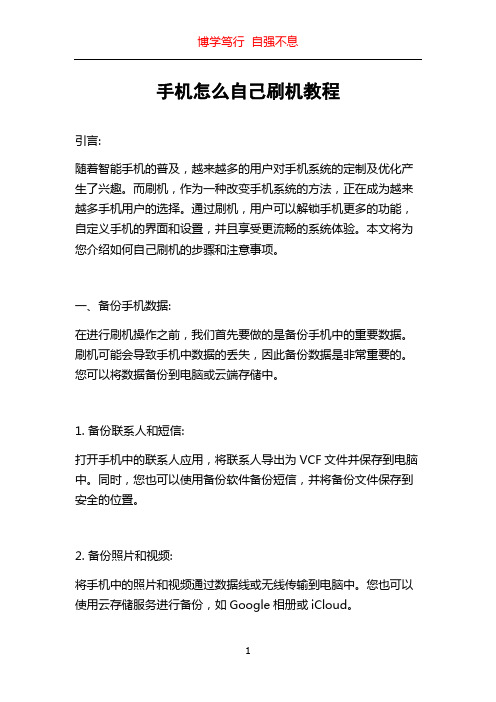
手机怎么自己刷机教程引言:随着智能手机的普及,越来越多的用户对手机系统的定制及优化产生了兴趣。
而刷机,作为一种改变手机系统的方法,正在成为越来越多手机用户的选择。
通过刷机,用户可以解锁手机更多的功能,自定义手机的界面和设置,并且享受更流畅的系统体验。
本文将为您介绍如何自己刷机的步骤和注意事项。
一、备份手机数据:在进行刷机操作之前,我们首先要做的是备份手机中的重要数据。
刷机可能会导致手机中数据的丢失,因此备份数据是非常重要的。
您可以将数据备份到电脑或云端存储中。
1. 备份联系人和短信:打开手机中的联系人应用,将联系人导出为VCF文件并保存到电脑中。
同时,您也可以使用备份软件备份短信,并将备份文件保存到安全的位置。
2. 备份照片和视频:将手机中的照片和视频通过数据线或无线传输到电脑中。
您也可以使用云存储服务进行备份,如Google相册或iCloud。
3. 备份应用和应用数据:使用第三方备份软件,如Helium,将手机上的应用和应用数据备份到电脑或云存储中。
二、解锁手机的Bootloader:在进行刷机之前,一些手机需要解锁Bootloader(启动加载器)。
这是因为厂商为了保护手机的安全性而对Bootloader进行了锁定。
解锁Bootloader将允许您安装自定义的Recovery和刷入自定义的固件。
1. 找到您手机的开发者选项:在手机的设置中找到“关于手机”,然后点击“版本号”多次,直到出现“开发者选项已启用”的提示。
2. 进入开发者选项:返回到手机的设置界面,找到“开发者选项”,然后进入该选项。
3. 启用OEM解锁:在开发者选项中,找到“OEM解锁”并开启它。
这一步可能因手机型号而异,某些手机的设置可能会在“开发者选项”之外,甚至需要经过一些其他步骤来实现解锁。
4. 解锁Bootloader:根据您手机的型号,在官方网站上查找相应的解锁教程。
不同型号的手机解锁Bootloader的方法会有所不同。

NOVO7稳定版飞羽固件简介:(2012.01.04)修改了声音延迟,设备震动,增加遥控功能。
稳定优化。
xda的CM7:简介:(2011.12.17)XDA编制的NOVO7固件,非官方,由于没有源代码,部分功能不能实现,推荐刷机党体验。
图片引自tomx2h4.0T测试版:简介:(2011.12.07)ANDROID 4.0冰激凌三明治系统体验版。
由于4.0刚发布,各方支持都较差,建议只用于体验4.0。
有问题可以到4.0专门bug反映帖集中反映。
图片引自tomx2h2.0T原生版:简介:(2011.11.25)增加了电信无线网卡支持等。
带外接蓝牙和gps简介:(2011.12. 08)增加了OTG连接的蓝牙和GPS等。
为国外玩家自行修改的版本。
2.0遥控器可用版:简介:遥控器可以用啦!(谢谢86楼糯米以下为专用美化包,在2.0基础上通过RENovo7 領先版 2.0 美化UI v2.5/forum.php?mo ... t=2.0%2B%C3%C0%BB%A简介:美化包2.5。
【强烈推荐】飞羽版Novo7领先版2.0T固件独立美化资源、震动关闭..全包(含操作说明)http:*///forum.php?mod=viewthread&tid=10503012&high light=2.0%2B%C3%C0%BB%AF简介:飞羽美化包1.8原生改善版:http*:///s/blog_9154ab7f0100xt2c.html(二黑哥的博客)简介:(2011.11.09)提高兼容性和增加多种自定义功能。
1.8美化版:http*:///s/blog_9154ab7f0100xonh.html (二黑哥的博客)简介:(2011.11.04)IMP3技术众出的第一个民间版本的刷机固件,虽然有少许BUG,但界面得到了空前的美化。
图片引自ronaldzhong。
1.8原生版本(官方):http*:///forum.php?mod=viewthread&tid=10478423&highlight=1. 8简介:(2011.10.30)耗电量降低,可用播放1080 3D。

苹果手机刷机的方法苹果手机的刷机,指的是将其系统进行升级、降级或者更换其他系统版本的操作。
刷机操作可以解锁更多功能,提高手机性能,修复系统bug等。
在实际操作中,苹果手机的刷机操作较为复杂,需要具备一定的专业知识和技能,同时也需要谨慎操作,以免造成不可逆的损坏。
以下是一些常见的苹果手机刷机方法:1.备份数据在进行刷机操作之前,首先要备份手机中的重要数据,包括联系人、短信、照片、音乐等。
可以通过iTunes或iCloud进行备份,确保数据的安全性。
2.下载固件刷机操作需要用到对应的固件文件,可以在苹果官网或者其他可信赖的网站上下载到对应的固件版本。
确保下载的固件文件是与手机型号和系统版本匹配的。
3.解锁手机苹果手机的刷机操作通常需要先进行解锁,以获取更多的系统权限。
可以通过越狱工具来进行解锁操作,但需要注意越狱会失去苹果官方的技术支持,并且存在一定的风险。
4.使用iTunes刷机通过iTunes进行刷机是比较常见的方法。
首先将手机连接到电脑上,然后打开iTunes,选择对应的固件文件,进行系统的升级或者还原操作。
此操作需要等待一段时间,期间手机会重启数次,确保手机连接的稳定性。
5.使用越狱工具刷机如果想要安装非官方的第三方应用或者定制系统,需要先进行越狱操作。
越狱后可以使用Cydia等工具下载需求的刷机软件,比如prometheus、futurerestore 等,进行刷机操作。
6.注意事项在进行刷机操作时,需要注意以下几点:首先,确保下载的固件文件是可信赖的,避免下载到错误的固件文件导致刷机失败;其次,刷机操作需要一定的专业知识和技能,不要盲目操作,以免造成无法修复的损坏;再者,刷机操作可能会导致手机的保修失效,需要谨慎考虑。
总结起来,苹果手机的刷机操作需要谨慎对待,确保备份数据的安全性,选择合适的刷机方法,以及遵循操作步骤进行操作。
刷机操作有一定风险,需要谨慎对待,如果不确定如何操作,建议寻求专业人士的帮助。
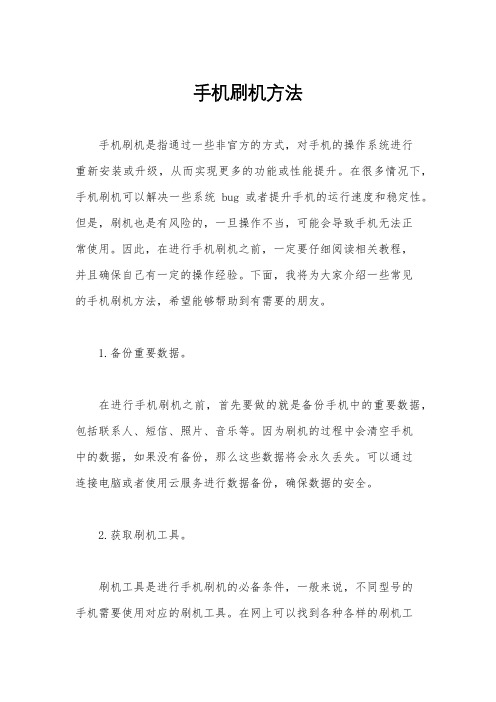
手机刷机方法手机刷机是指通过一些非官方的方式,对手机的操作系统进行重新安装或升级,从而实现更多的功能或性能提升。
在很多情况下,手机刷机可以解决一些系统bug或者提升手机的运行速度和稳定性。
但是,刷机也是有风险的,一旦操作不当,可能会导致手机无法正常使用。
因此,在进行手机刷机之前,一定要仔细阅读相关教程,并且确保自己有一定的操作经验。
下面,我将为大家介绍一些常见的手机刷机方法,希望能够帮助到有需要的朋友。
1.备份重要数据。
在进行手机刷机之前,首先要做的就是备份手机中的重要数据,包括联系人、短信、照片、音乐等。
因为刷机的过程中会清空手机中的数据,如果没有备份,那么这些数据将会永久丢失。
可以通过连接电脑或者使用云服务进行数据备份,确保数据的安全。
2.获取刷机工具。
刷机工具是进行手机刷机的必备条件,一般来说,不同型号的手机需要使用对应的刷机工具。
在网上可以找到各种各样的刷机工具,比如刷机软件、刷机包等。
在选择刷机工具的时候,一定要选择正规渠道下载,避免下载到一些带有病毒或者恶意软件的工具,以免给手机带来安全隐患。
3.查找刷机教程。
在确定了刷机工具之后,接下来就是查找对应的刷机教程。
可以在各大手机论坛或者官方网站上找到详细的刷机教程,按照教程一步一步进行操作。
在查找刷机教程的时候,一定要选择适合自己手机型号和系统版本的教程,避免因为操作不当导致手机变砖。
4.刷机前的准备工作。
在进行刷机之前,还需要做一些准备工作,比如确保手机电量充足,连接好电脑,并且关闭手机中的防病毒软件和系统更新。
这些都是为了确保刷机过程的顺利进行,避免出现意外情况。
5.开始刷机。
当所有准备工作都做好之后,就可以开始进行手机刷机了。
按照刷机教程的步骤,打开刷机工具,连接手机到电脑上,然后按照提示进行操作。
整个刷机的过程可能会持续一段时间,期间手机可能会多次重启,这都是正常现象,不要着急。
6.刷机后的处理。
当手机刷机完成之后,可能需要进行一些后续处理,比如重新设置手机的语言、时区、网络等。

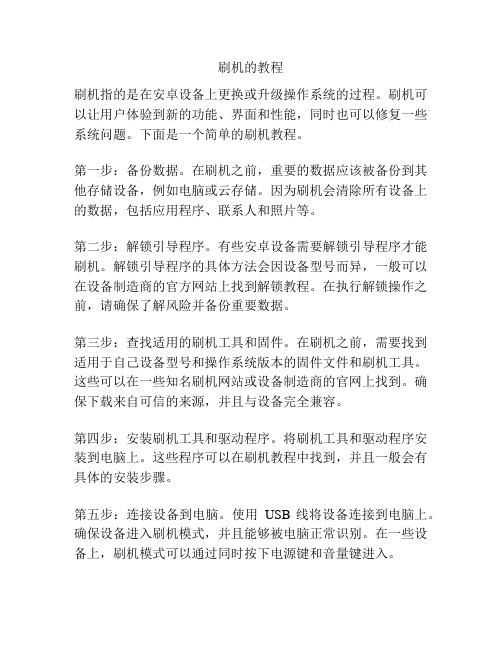
刷机的教程刷机指的是在安卓设备上更换或升级操作系统的过程。
刷机可以让用户体验到新的功能、界面和性能,同时也可以修复一些系统问题。
下面是一个简单的刷机教程。
第一步:备份数据。
在刷机之前,重要的数据应该被备份到其他存储设备,例如电脑或云存储。
因为刷机会清除所有设备上的数据,包括应用程序、联系人和照片等。
第二步:解锁引导程序。
有些安卓设备需要解锁引导程序才能刷机。
解锁引导程序的具体方法会因设备型号而异,一般可以在设备制造商的官方网站上找到解锁教程。
在执行解锁操作之前,请确保了解风险并备份重要数据。
第三步:查找适用的刷机工具和固件。
在刷机之前,需要找到适用于自己设备型号和操作系统版本的固件文件和刷机工具。
这些可以在一些知名刷机网站或设备制造商的官网上找到。
确保下载来自可信的来源,并且与设备完全兼容。
第四步:安装刷机工具和驱动程序。
将刷机工具和驱动程序安装到电脑上。
这些程序可以在刷机教程中找到,并且一般会有具体的安装步骤。
第五步:连接设备到电脑。
使用USB线将设备连接到电脑上。
确保设备进入刷机模式,并且能够被电脑正常识别。
在一些设备上,刷机模式可以通过同时按下电源键和音量键进入。
第六步:开始刷机。
打开刷机工具,并且按照刷机教程中的步骤操作。
通常,刷机工具会引导用户选择固件文件并开始刷机。
整个过程可能需要几分钟或者更长时间,取决于设备和固件大小。
第七步:等待刷机完成。
在刷机过程中,设备可能会自动重启数次。
在刷机工具显示刷机完成后,可以从电脑断开设备,并重新启动设备。
最后,刷机完成后,设备将会启动新的操作系统。
此时可以恢复之前备份的数据,并根据个人需求重新安装应用程序。
需要注意的是,刷机有一定的风险,如果不正确地进行刷机操作,可能会导致设备无法启动或损坏。
所以在刷机之前,务必仔细阅读具体的刷机教程,并按照步骤进行操作。
此外,刷机也会使设备失去一些保修和支持服务,因此请在充分了解和考虑的情况下进行刷机。

Nexus 7刷机教程IUI系统,国人最喜爱的系统!下载刷机工具和ROM包下载必要的文件,为刷机过程做准备。
1.本教程刷机过程需要在Windows操作系统环境下进行。
2.本教程只针对Nexus 7国际版。
3.刷机有风险,务必要小心;因刷机造成的任何问题,小米公司不承担任何责任。
4.本教程内容摘自互联网资源并经官方整理,如有版权问题可联系雨彤之吻。
本教程仅供大家学习交流使用!第一步:下载刷机工具立即下载(大小7.5M MD5 6ce6c6421d6531a3a001f804512baafd)/tools/N7_tools20120817.zip如果已经在下载页面下载过最新安装包,无需重新下载。
下载 MIUI ROM 最新安装包,立即下载/download.html无需解压直接放到内置存储根目录。
第二步:解锁Bootloader解锁Bootloader会删除你SD卡上的所有数据并且会失去质保,请备份SD卡上的所有数据。
关闭手机,同时按住音量上键+电源键进入fastboot模式。
请注意Bootloader界面上的文字,如果显示为"LOCK STATE - UNLOCKED",则表示已经解锁,跳过下面的步骤直接进入到第二节刷recovery,如果显示为"LOCK STATE - LOCKED",继续下一步。
在电脑上双击fastboot目录下的unlock.bat文件。
手机会出现如左图所示的解锁提示界面,按音量键选择YES,再按电源键确定。
第三步:安装Recovery通过电脑安装Recovery在电脑上双击fastboot目录下的flash_recovery.bat文件。
Recovery就已经刷好了,继续保持在解锁后的Bootlader界面,音量键选择Recovery Mode 电源键确认,即可进入recovery模式。
第四步:置入MIUI完整包清除数据刷入MIUI完整包在手机上操作在蓝色recovery界面依次执行,音量键选择,电源键确认。

谷歌Nexus7刷机教程Nexus7刷机教程分享给大家!说起来刷机是一件很有趣的事情,不仅可以让Nexus7升级当前的手机系统还可以学习刷机知识。
刷机也是一项技术活学会它是一个不错的选择!Nexus7是Google推出的一款平板,上市至今备受消费者的关注,然而Nexus7怎样刷机?具体操作流程如下:先下载完美刷机实用工具软件,再体验刷机带来的乐趣!1.准备好谷歌Nexus7及USB数据线,连接好Nexus7与电脑设备,勾选Nexus7 USB的连接口,以方便数据的正常传送。
连接设备2.软件连接好设备后,会检测到您的Nexus7是否是第一次使用此刷机软件,如果是第一次使用该软件的话,就会为您的Nexus7安装驱动了,安装驱动的时候需要断开Nexus7的USB接口,确认断开之后,请点击已断开按钮。
修复驱动安装驱动中,等待几分钟后提示连接手机设备时,手动连接上手机设备。
再点击确定就OK了。
驱动修复完成3.提前准备好自己要刷的ROM包,选择ROM包时一定要适合Nexus7,避免刷机失败的情况。
点击图中的浏览按钮选择自己下载好的ROM包并导入,然后再点击开始刷机按钮进行刷机。
开始刷机4.刷机过程已经进行了,中间需要花费点时间,请您耐心等候。
在刷机进行的过程中,请您不要对手机做任何的动作,这样会出现不必要的错误,也会伤害到自己的手机,从而也会导致刷机的失败。
正在刷机5.成功了,点击完成,关闭完美刷机软件,务必要断开手机与电脑的连接,这样操作较为安全。
还有一个小提示,在刷机过后,首次打开Nexus7需要花费3-5分钟时间,耐心等着。
刷机完成看到这里,Nexus7刷机的整个刷机过程就结束了,是不是很简单呢?而且,刷机重装系统并没有什么风险,并不会像传说中的会使手机变砖或是坏掉,即使刷机失败,或是rom不合适,只需再换个rom重新刷一次即可。
前提就是严格按照提示进行操作!。
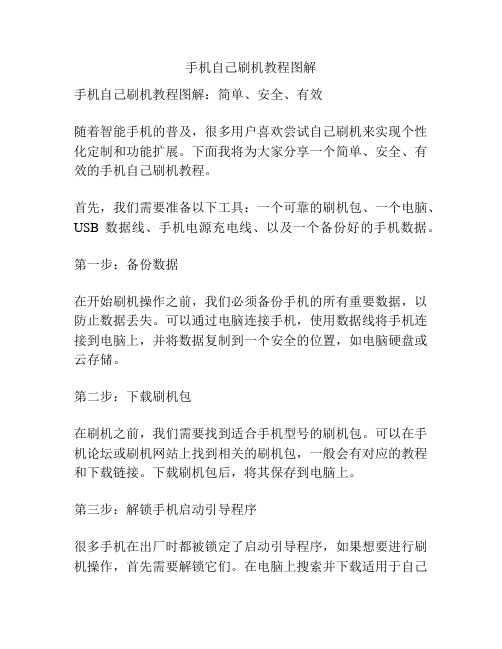
手机自己刷机教程图解手机自己刷机教程图解:简单、安全、有效随着智能手机的普及,很多用户喜欢尝试自己刷机来实现个性化定制和功能扩展。
下面我将为大家分享一个简单、安全、有效的手机自己刷机教程。
首先,我们需要准备以下工具:一个可靠的刷机包、一个电脑、USB数据线、手机电源充电线、以及一个备份好的手机数据。
第一步:备份数据在开始刷机操作之前,我们必须备份手机的所有重要数据,以防止数据丢失。
可以通过电脑连接手机,使用数据线将手机连接到电脑上,并将数据复制到一个安全的位置,如电脑硬盘或云存储。
第二步:下载刷机包在刷机之前,我们需要找到适合手机型号的刷机包。
可以在手机论坛或刷机网站上找到相关的刷机包,一般会有对应的教程和下载链接。
下载刷机包后,将其保存到电脑上。
第三步:解锁手机启动引导程序很多手机在出厂时都被锁定了启动引导程序,如果想要进行刷机操作,首先需要解锁它们。
在电脑上搜索并下载适用于自己手机型号的解锁工具,并按照相应的教程操作,将手机引导程序解锁。
第四步:刷机操作在解锁了手机启动引导程序后,我们可以开始刷机操作了。
首先,将手机关机。
然后,在电脑上打开刷机工具,并按照工具上的指示连接手机。
一般情况下,需要同时按下手机上的特定按键或按键组合,进入刷机模式。
进入刷机模式后,我们可以开始刷机了。
在工具上选择刚才下载的刷机包,并开始刷机程序。
刷机过程中,手机可能会自动重启几次,屏幕会闪烁,这是正常现象,不要惊慌。
等待刷机程序完成后,我们可以进行一些基本设置,如选择语言、设置网络等。
然后,可以将之前备份的数据复制回手机。
最后,重新启动手机,你就会发现它已经成功刷机了。
现在,你可以尽情享受个性化定制和新功能带来的乐趣。
总结一下:刷机可以给手机带来更多的功能和定制化的体验,但同时也有一定的风险。
为了确保刷机操作的安全性,建议仔细研究刷机教程和使用说明,并根据自己的情况选择最适合的刷机包和工具。
此外,备份手机数据是必不可少的,以防止数据丢失。
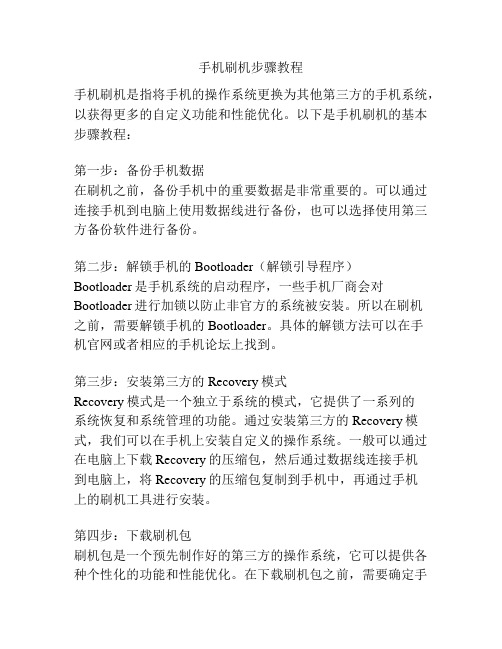
手机刷机步骤教程手机刷机是指将手机的操作系统更换为其他第三方的手机系统,以获得更多的自定义功能和性能优化。
以下是手机刷机的基本步骤教程:第一步:备份手机数据在刷机之前,备份手机中的重要数据是非常重要的。
可以通过连接手机到电脑上使用数据线进行备份,也可以选择使用第三方备份软件进行备份。
第二步:解锁手机的Bootloader(解锁引导程序)Bootloader是手机系统的启动程序,一些手机厂商会对Bootloader进行加锁以防止非官方的系统被安装。
所以在刷机之前,需要解锁手机的Bootloader。
具体的解锁方法可以在手机官网或者相应的手机论坛上找到。
第三步:安装第三方的Recovery模式Recovery模式是一个独立于系统的模式,它提供了一系列的系统恢复和系统管理的功能。
通过安装第三方的Recovery模式,我们可以在手机上安装自定义的操作系统。
一般可以通过在电脑上下载Recovery的压缩包,然后通过数据线连接手机到电脑上,将Recovery的压缩包复制到手机中,再通过手机上的刷机工具进行安装。
第四步:下载刷机包刷机包是一个预先制作好的第三方的操作系统,它可以提供各种个性化的功能和性能优化。
在下载刷机包之前,需要确定手机型号和当前的手机系统版本,以确保下载到适配的刷机包。
可以通过手机官网或者相应的手机论坛上找到适合自己手机的刷机包。
第五步:刷机将下载好的刷机包复制到手机中,在Recovery模式中选择安装刷机包选项,并选择刷机包进行安装。
安装过程可能需要一些时间,请保证手机电量充足。
待安装完成后,可以选择重启手机,系统将会启动到新安装的操作系统。
第六步:还原数据安装完成后,可以将之前备份的手机数据还原回来。
可以通过连接手机到电脑上,将备份好的数据复制回手机中,或者使用第三方的数据恢复软件进行恢复。
通过以上步骤,就可以完成手机刷机的过程。
需要注意的是,在刷机过程中有一定风险,如果不正确操作可能会导致手机无法正常使用或者数据丢失。

手机怎么完整刷机教程手机完整刷机教程是手机用户较为常见的操作,可以帮助用户解决一些系统问题或优化手机性能。
下面是一份大致的完整刷机教程(以安卓系统为例),共计1000字左右,供参考。
一、备份重要数据(100字)在开始刷机前,首先需要备份重要的手机数据,以防刷机过程中数据丢失。
可以通过连接电脑进行备份,也可以使用云存储或第三方备份软件。
备份的内容可以包括通讯录、短信、照片、视频、音乐等。
二、查找并下载刷机文件(200字)刷机前需要找到适合手机型号和系统版本的刷机包,可以通过官方网站或手机论坛获得。
下载时要确保文件来源可信,避免下载恶意软件。
三、解锁手机(150字)有些手机需要进行解锁才能刷机。
可以在手机设置的开发者选项中找到“解锁手机”选项,按照提示操作。
注意,解锁手机有可能会导致手机数据丢失,需要提前备份。
四、刷入刷机软件(150字)将下载好的刷机包解压,将刷机软件安装到电脑上。
常见的刷机软件有“ODIN”、“SP Flash Tool”等,根据自己手机型号和系统选择相应的软件。
五、连接手机到电脑(100字)将手机通过USB数据线连接到电脑上,确保电脑能够正确识别手机。
在手机设置中打开USB调试模式,以便刷机软件能正常与手机进行通信。
六、打开刷机软件(100字)打开刷机软件,并根据软件界面的提示进行操作。
先选择刷机文件的路径,然后根据需要选择刷机模式(如完整刷机或仅刷系统)。
七、开始刷机(100字)点击软件界面上的开始刷机按钮,刷机软件将开始读取刷机文件,并将文件传输到手机中。
刷机过程中不要断开手机与电脑的连接。
八、等待刷机完成(100字)刷机过程通常需要一段时间,请耐心等待。
期间不要进行任何手机操作,以免干扰刷机过程。
九、重新启动手机(100字)刷机完成后,刷机软件会自动提示刷机成功,并要求重新启动手机。
按照提示重新启动手机。
十、还原备份数据(100字)手机重新启动后,可以将之前备份的数据通过电脑或第三方软件还原到手机上,以恢复之前的个人数据。

禁止OTA推送消息,在N7, 4.12上已验证成功,需要的同学请看下边的操作步骤。
我的目标是原生google android 4.12 同时禁止OTA通知。
之前懒得学习,不得不忍受被动升级,升级到4.4后,BlueVPN QQ HD, 百度地图,泰捷视频都不能用,相机,文件管理器会中途死掉退出,这样子实在是没法用了。
于是趁着春节假期,动手搞定这个问题。
方法步骤:(看上去步骤很多,其实是我写的太啰嗦,太详细了,操作起来并不多)0,备份你的所有数据,下边的操作,会丢掉所有数据,你的N7会变成新的N7,当然外壳还是旧的,哈哈1,安装驱动,Universal_Naked_Driver,这个在论坛中多处有下载2,去google网站下载原生4.12的image, 选别的版本也是相同的道理,我个人觉得4.12好用。
Google网站下载地址略去,大家自己也很好找的。
3,下载flashboot工具,论坛里有,这个工具包括4个文件,adb.exe,fastboot.exe,AdbWinApi.dll,AdbWinUsbApi.dll4,将第2步下载的东西解压,里边有多个文件,我们用到三个,flash-all.bat,image-nakasi-jzo54k.zip,bootloader-grouper-3.41.img(若你下的不是4.12, 文件名可能有小差别)5, 再下载一个刷机包,也叫root包,里边有两个文件我们要用到,一个是cwm_xxx_xxx.img 这样的文件,这是recovery的第三方image文件,一般文件名中有cwm; 另一个是CWM-SuperSUPro_1.20.zip,这是获取系统权限的apk, 名字可能有所不同,但其中应该有SuperSU.6, 在C盘下边建立一个文件夹,比如c:\nexus7, 将步骤3,4,5中讲到的9个文件复制到c:\nexus7下边7,进入N7的bootloader模式,方法是三个指头同时按住音量键和电源键不放,直到N7重启,显示一个安卓机器人肚子打开的画面,松手。
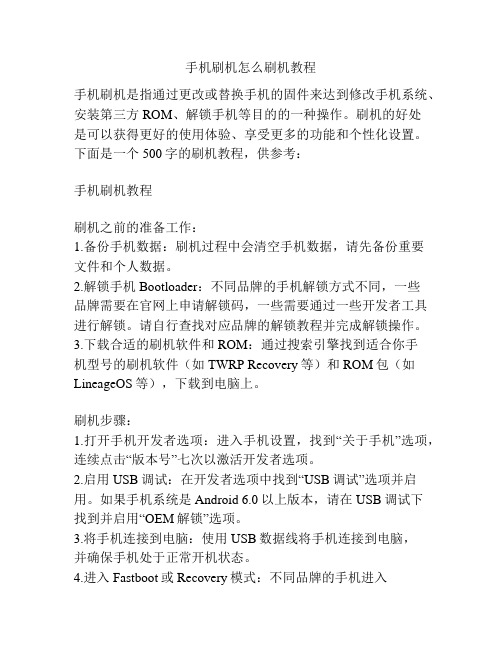
手机刷机怎么刷机教程手机刷机是指通过更改或替换手机的固件来达到修改手机系统、安装第三方ROM、解锁手机等目的的一种操作。
刷机的好处是可以获得更好的使用体验、享受更多的功能和个性化设置。
下面是一个500字的刷机教程,供参考:手机刷机教程刷机之前的准备工作:1.备份手机数据:刷机过程中会清空手机数据,请先备份重要文件和个人数据。
2.解锁手机Bootloader:不同品牌的手机解锁方式不同,一些品牌需要在官网上申请解锁码,一些需要通过一些开发者工具进行解锁。
请自行查找对应品牌的解锁教程并完成解锁操作。
3.下载合适的刷机软件和ROM:通过搜索引擎找到适合你手机型号的刷机软件(如TWRP Recovery等)和ROM包(如LineageOS等),下载到电脑上。
刷机步骤:1.打开手机开发者选项:进入手机设置,找到“关于手机”选项,连续点击“版本号”七次以激活开发者选项。
2.启用USB调试:在开发者选项中找到“USB调试”选项并启用。
如果手机系统是Android 6.0以上版本,请在USB调试下找到并启用“OEM解锁”选项。
3.将手机连接到电脑:使用USB数据线将手机连接到电脑,并确保手机处于正常开机状态。
4.进入Fastboot或Recovery模式:不同品牌的手机进入Fastboot或Recovery模式的方法不同,请自行搜索并进入对应手机的进入方式。
通常是同时按住音量加和电源键等组合键进入。
完成了以上步骤后,就可以开始刷机了:5.刷入TWRP Recovery:将刷机软件中的TWRP Recovery镜像文件(.img)刷入手机。
使用电脑的命令提示符窗口(CMD)或终端输入以下命令:fastboot flash recovery twrp.img(twrp.img是你下载的TWRP Recovery文件名)。
然后输入 fastboot reboot 重启手机。
6.进入TWRP Recovery模式:按下手机的音量加和电源键等组合键进入TWRP Recovery模式。

艾诺Novo7全志A10方案刷机教程二黑哥教育我们说:1、一定要格式化方式刷机2、尽量不要使用钛备份恢复数据,自己的游戏存档想办法找到目录拷贝保存3、一定一定一定不要安装任何优化安全杀毒系统管理等软件...固件更新软件下载:/file/aqytl583#Novo7 V1.5.1固件下载:/file/bhf3htil#1.6T固件/file/e6eu9yly#原生1.8版本吧,比较淳朴的版本,呵呵,供有特别喜爱的玩家试用:/file/e6gvwluy1.8美化版下载:/file/bhrw65dz以下教学内容基本完全照搬benxiaokang网友的A10固件教学贴,我懒,所以强烈鸣谢:准备工作:1、下载升级工具Livesuit.exe目前最新版本是1.07,下载地址:本升级工具在WindowsXP、Vista及Win7系统上可正常运行2、下载所需的Novo7固件(.img文件)目前A10固件大小在300MB左右,格式为.img,压缩打包后在110M左右3、保证机器电量充足请确保机器的电量充足,请不要在电量极低的情况下进行固件升级操作。
4、做好数据备份升级、刷机前一定要将本机内的重要资料备份到PC中升级步骤1、安装PC上的升级工具Livesuite.exe。
双击文件,生成升级所必需的文件,这一步会自动安装驱动程序,如下图是XP系统下弹出的对话框,请点击“仍然继续”完成驱动程序的自动安装。
2、打开Livesuit找到升级工具文件双击打开,如下图所示:3、选择固件点击上图的“否”关闭用户向导升级,并点击“选择固件”按钮选择后缀名为.img文件,如下图:4、关闭电源确保将Novo7关机(开机状态下,长按电源键8秒钟以上可强制断电关机)5、按下组合键开始升级按住A10平板的任意键(除了电源键,推荐音量+)不放开,再通过USB数据线连上电脑,然后快速连续点击电源键5-6次,记住此时千万不能松开开始按住的按键,直到电脑上出现下图界面时,松开所有键开始升级。
1、下载升级工具Livesuit.exe
目前最新版本是1.07,下载地址:
本升级工具在WindowsXP、Vista及Win7系统上可正常运行
2、下载所需的Novo7固件(.img文件)
目前A10固件大小在300MB左右,格式为.img,压缩打包后在110M左右
3、保证机器电量充足
请确保机器的电量充足,请不要在电量极低的情况下进行固件升级操作。
4、做好数据备份
升级、刷机前一定要将本机内的重要资料备份到PC中
升级步骤
1、安装PC上的升级工具Livesuite.exe。
双击文件,生成升级所必需的文件,这一步会自动安装驱动程序,如下图是XP系统下弹出的对话框,请点击“仍然继续”完成驱动程序的自动安装。
2、打开Livesuit
找到升级工具文件双击打开,如下图所示:
3、选择固件
点击上图的“否”关闭用户向导升级,并点击“选择固件”按钮选择后缀名为.img文件,如下图:
4、关闭电源
确保将Novo7关机(开机状态下,长按电源键8秒钟以上可强制断电关机)
5、按下组合键开始升级
按住A10平板的任意键(除了电源键,推荐音量+)不放开,再通过USB数据线连上电脑,然后快速连续点击电源键5-6次,记住此时千万不能松开开始按住的按键,直到电脑上出现下图界面时,松开所有键开始升级。
(注:如果此时弹出安装驱动程序的对话框,请把路径指向Livesuit安装目录下的UsbDriver文件夹,并按下一步提示完成驱动程序的安装)。
6、选择强制格式化升级
Livesuit提示“是否强制格式化”,点击“是”,则原先安装的APK全部被删除,点击否则原装APK 不会删除。
推荐强制格式化,进行彻底更新升级!!!否则可能更新不彻底而变砖!!!
7、升级开始
弹出“确定要强制格式化”对话框,选择“是”,升级开始,如下图:
8、升级完成
固件下载过程大约持续3分半钟左右,请耐心等待,直到提示“升级成功”。
9、自动重启
升级完成后,平板会自动重启,此时可拔出USB线。
机器第一次启动时间较慢,请耐心等待。
如果机器没有自动重启,请按住电源开关8-10秒以上确保关机后,再按压开关键3秒以上送手恢复开机动作
碰到问题升级不成的提供superddr版大的办法:
经过自己的实践,累加两个硬性升固方法吧,对livesuit程序安装失败的类似案例照样能正常升固。
过程都是首先开启livesuit,选择好固件。
方法一:按住音量减键不松连电脑,按再三下开机键;
方法二:捅住机器的revc键不松,再接USB ;
选择其中一个方法后,静候livesuit升固佳音吧。